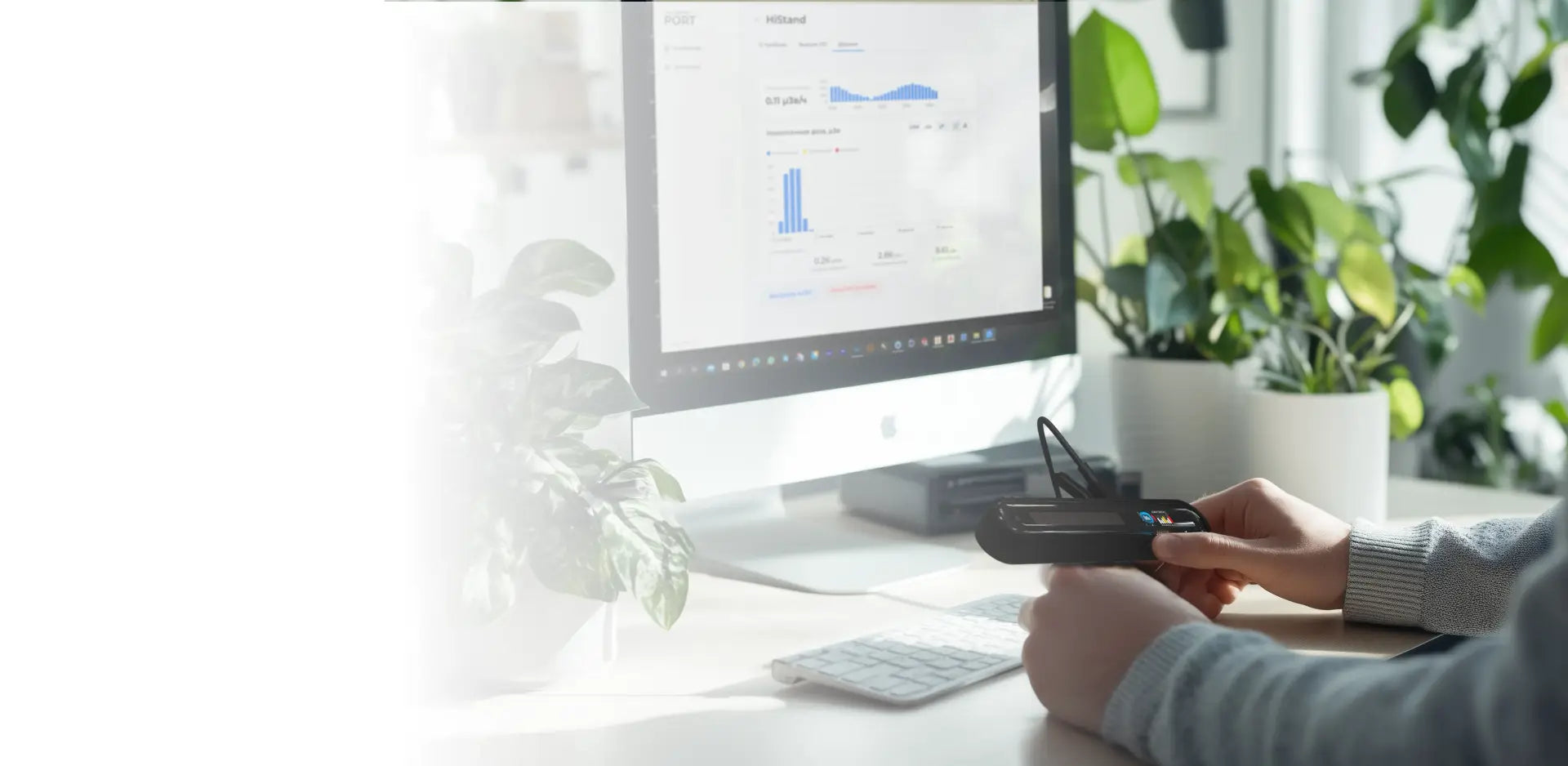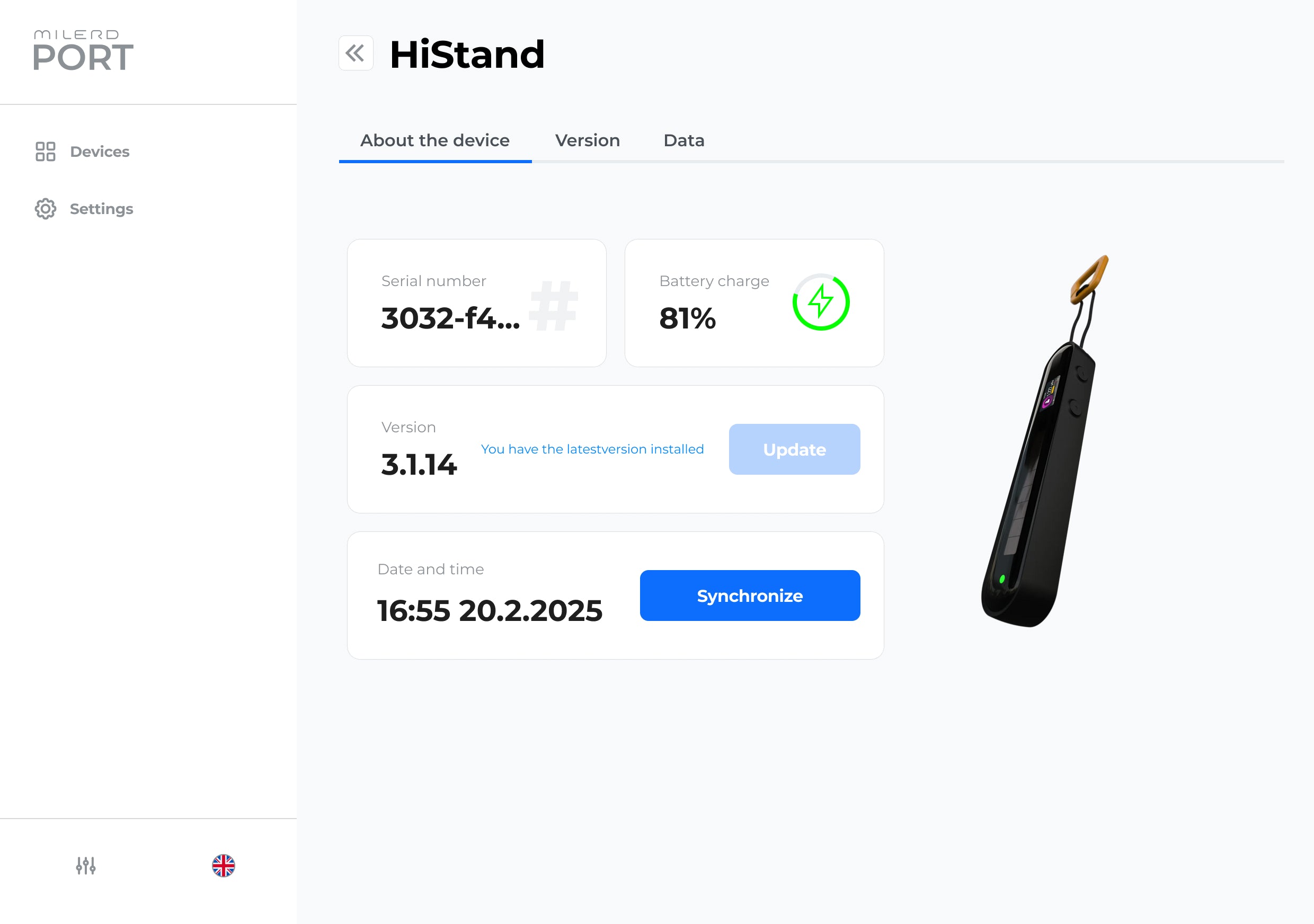
Vollständige Geräteinformationen
Alle Details zu Ihrem Milerd HiStand werden direkt auf Ihrem Computerbildschirm angezeigt.
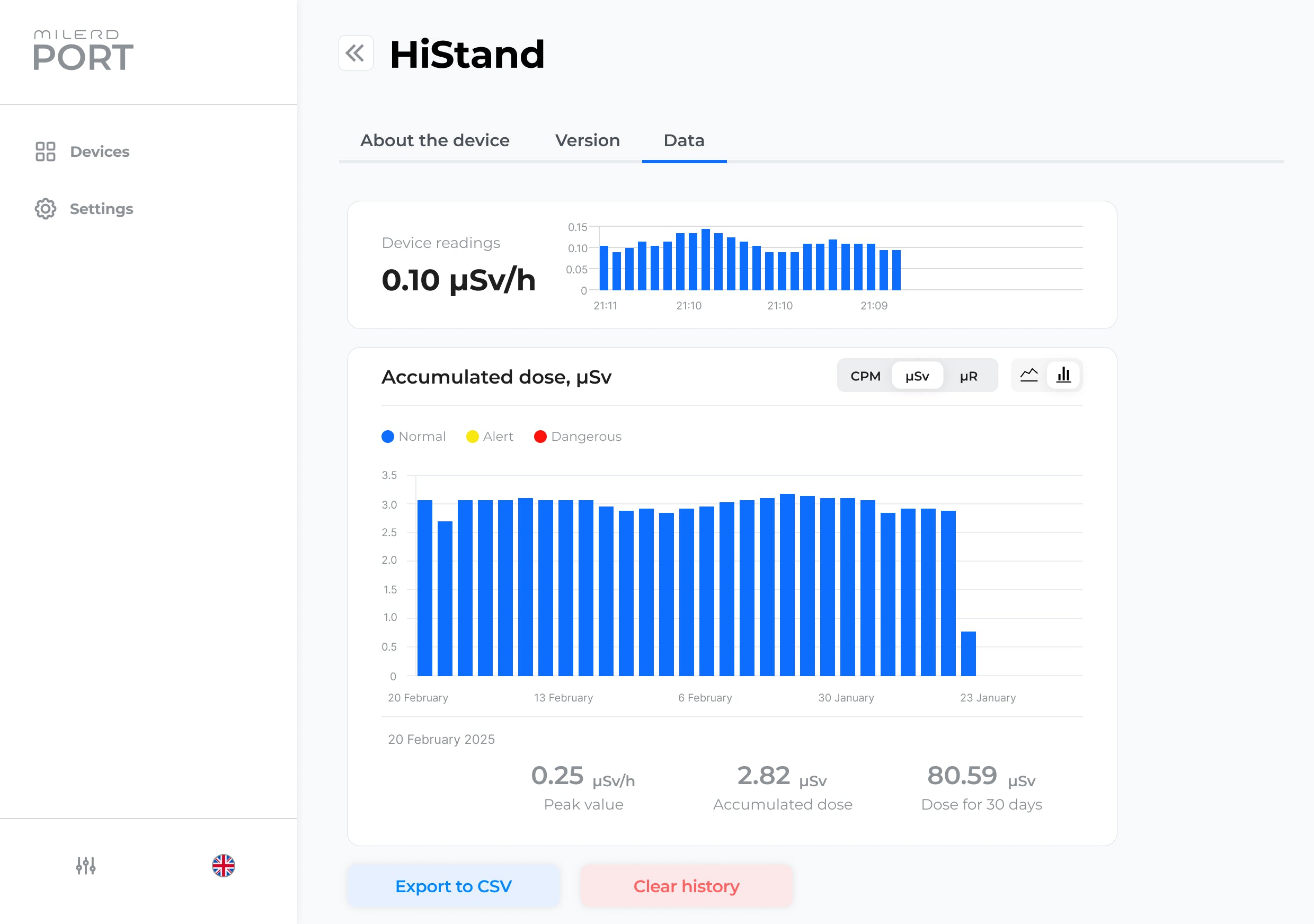
Messstatistik und Geschichte
Überwachen Sie Messwerte in Echtzeit und werten Sie historische Daten aus. Exportieren Sie Datensätze einfach zur weiteren Analyse.
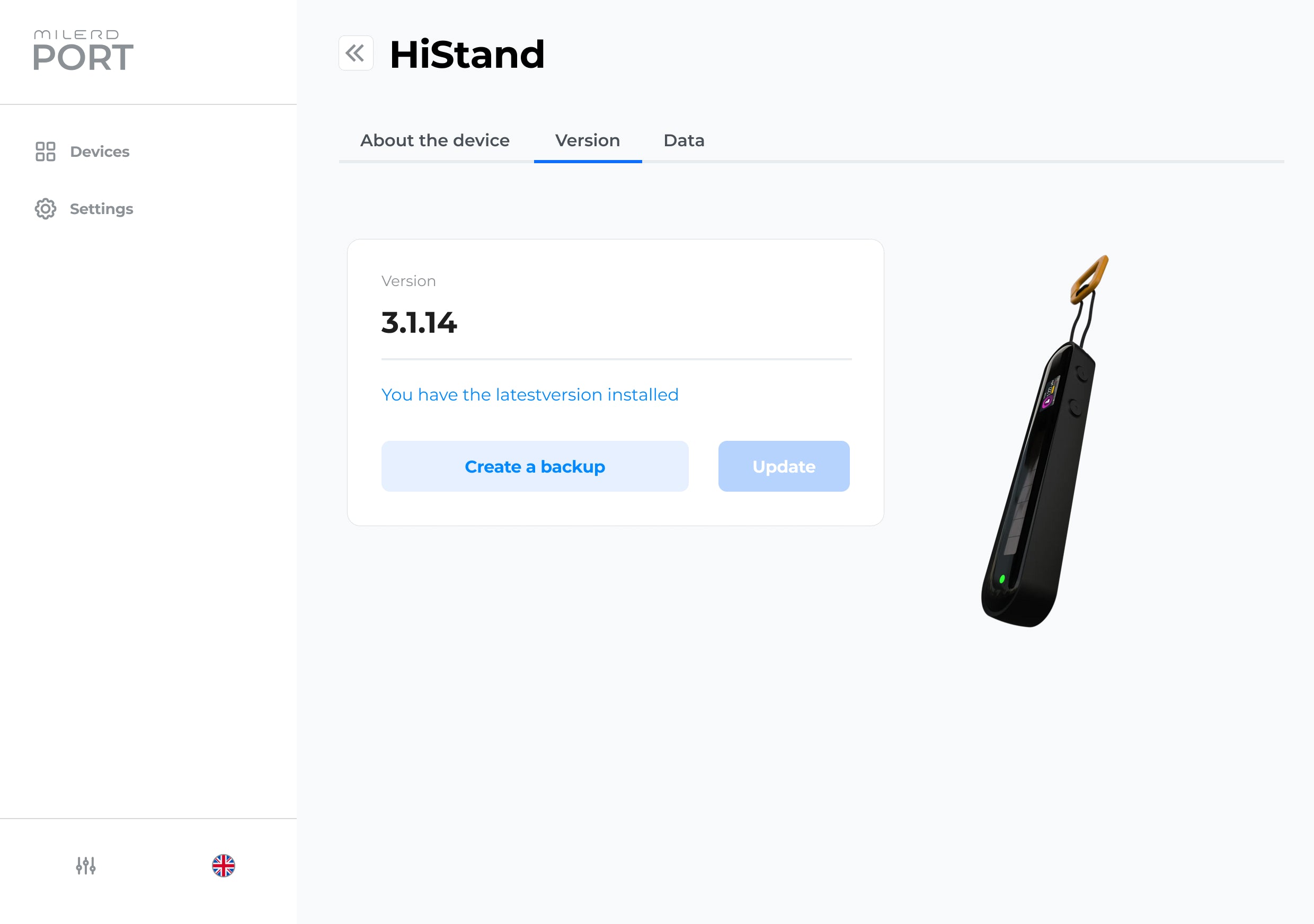
Geräte-Updates
Wir verbessern unsere Geräte kontinuierlich und fügen neue Funktionen hinzu. Bleiben Sie mit Milerd PORT über die neuesten Updates für Ihren Milerd HiStand auf dem Laufenden.
Häufig gestellte Fragen
Wie installiere ich die Anwendung?
Um die Anwendung zu installieren, laden Sie die Installationsdatei für Ihr Betriebssystem (Windows oder Mac) herunter und führen Sie sie aus. Das Programm installiert automatisch die erforderlichen Treiber für Milerd-Geräte.
Falls der Treiber aus irgendeinem Grund nicht installiert ist und die Anwendung Ihr Gerät nicht erkennt, können Sie ihn manuell herunterladen und installieren:
- Gehen Sie zu Einstellungen > Treiber herunterladen und installieren.
- Wählen Sie den Treiber für Ihr Betriebssystem aus.
- Nach dem Herunterladen extrahieren Sie das Archiv in einen lokalen Ordner.
- Führen Sie die Installationsdatei aus, die zu Ihrer Systemarchitektur (x64 oder x86) passt.
Wie schließe ich ein Gerät an?
Schließen Sie das Gerät über einen USB-C-Anschluss an. Nach dem Anschluss wird es in der Geräteliste der Anwendung angezeigt.
Welche Geräte werden unterstützt?
Die Anwendung unterstützt derzeit den Milerd HiStand (Geigerzähler) und den Milerd HiRange (EMF-Messgerät) . Die Unterstützung weiterer Milerd-Geräte wird in Kürze verfügbar sein.
Wie aktualisiere ich mein Gerät über die Anwendung?
Um Ihr Gerät mit Milerd PORT zu aktualisieren, verbinden Sie es über USB mit Ihrem Computer.
- Wählen Sie in der Geräteliste das Gerät aus, das Sie aktualisieren möchten.
- Unter den Registerkarten „Geräteinfo“ und „Firmware-Version“ wird Ihnen die aktuelle Firmware-Version angezeigt.
- Falls eine neuere Version verfügbar ist, wird die Schaltfläche „Aktualisieren“ angezeigt.
Hinweis : Durch das Aktualisieren der Firmware werden alle auf dem Gerät gespeicherten Messdaten gelöscht.
Wie kann ich Messstatistiken einsehen?
Die Registerkarte „Daten“ zeigt Echtzeit-Messwerte und Messstatistiken an. Über diese Registerkarte können Sie außerdem:
- Exportieren Sie die Messdaten im CSV-Format auf Ihren Computer.
- Messverlauf löschen.
Wie speichere ich Messdaten?
So speichern Sie Messdaten im CSV-Format auf Ihrem Computer:
- Wechseln Sie zur Registerkarte „Daten“.
- Scrollen Sie nach unten und klicken Sie auf „Exportieren nach CSV“.
Die App erkennt mein Gerät nicht. Was soll ich tun?
Falls die Anwendung Ihr Gerät nicht erkennt, versuchen Sie, den Milerd-Gerätetreiber manuell neu zu installieren:
- Gehen Sie zu Einstellungen > Treiber herunterladen und installieren und wählen Sie den Treiber für Ihr Betriebssystem aus.
- Nach dem Herunterladen extrahieren Sie das Archiv in einen lokalen Ordner.
- Führen Sie die Installationsdatei aus, die zu Ihrer Systemarchitektur (x64 oder x86) passt.
Wir helfen Ihnen gerne!
Sollten Sie Fragen haben oder Hilfe bei der Einrichtung oder Nutzung benötigen, wenden Sie sich bitte an unser Support-Team.